pdf怎么取消密码保护,相信大家都遇到过加密的pdf文件吧,这样对里面的内容有一定的保护作用,但是我们自己打开也要一遍遍地输入密码,有点麻烦,那么应该怎么把pdf文件解密呢?不用着急,今天给小伙伴们带来了三个我之前用过的解密方法,都很简单,一起来学习一下吧。

方法一:wps
WPS是一款非常常见且易于使用的办公工具。它不仅可以编辑文档,还可以处理文档,比如PDF解密,可以处理的很完美。操作也很简单,用WPS打开加密的PDF文档,依次点击菜单栏中的保护和文档加密,然后去掉密码选项的勾号,最后保存文档就能得到无密码的PDF文档了。
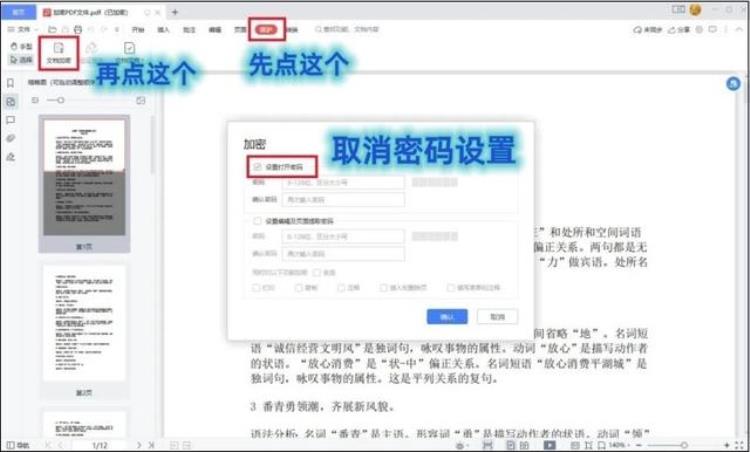
方法二:迅捷PDF转换器
第一步:首先在电脑端打开迅捷PDF转换器工具,进入到操作主界面,这是一款专业的pdf操作工具,可以进行PDF转换,图片格式转换,cad转换等操作,解除密码保护需要用到pdf解除密码功能,点击PDF解除密码,然后添加加密的pdf文件。
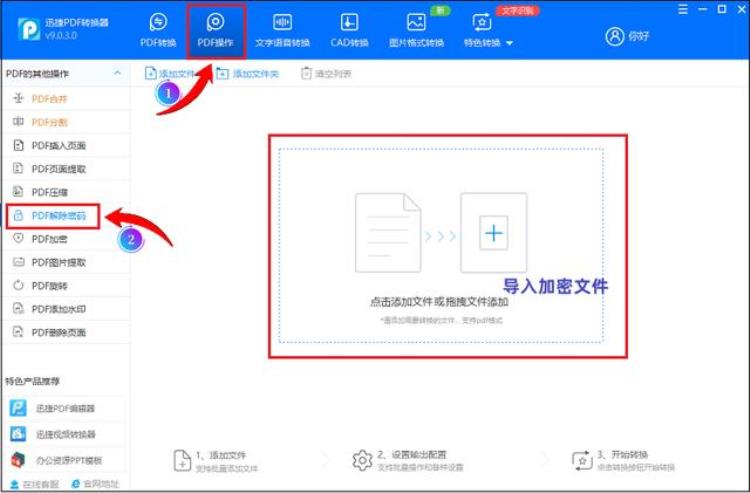
第二步:把pdf文件添加后,会弹出一个小窗口,在密码栏里输入加密的pdf文件密码,而且它也可以一次性批量处理多个加密文件,前提是文件的密码是一致的。
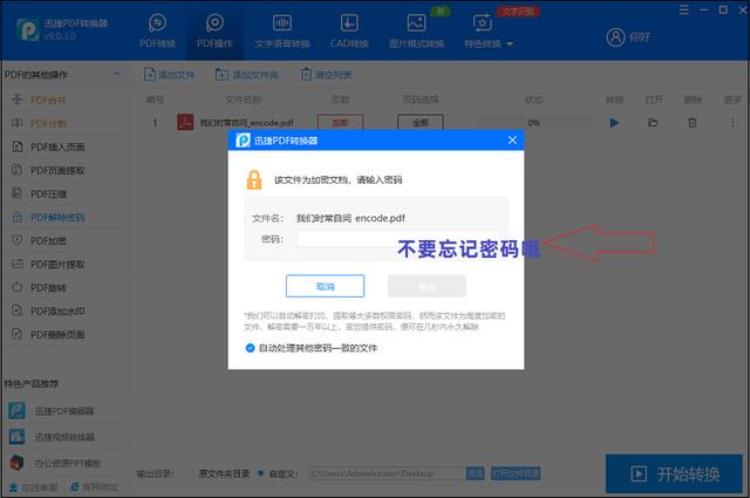
第三步:密码输入之后,然后点击页码选择设置需要进行解密的页面,接着点击转换按钮,系统会自动进行解除密码的操作。
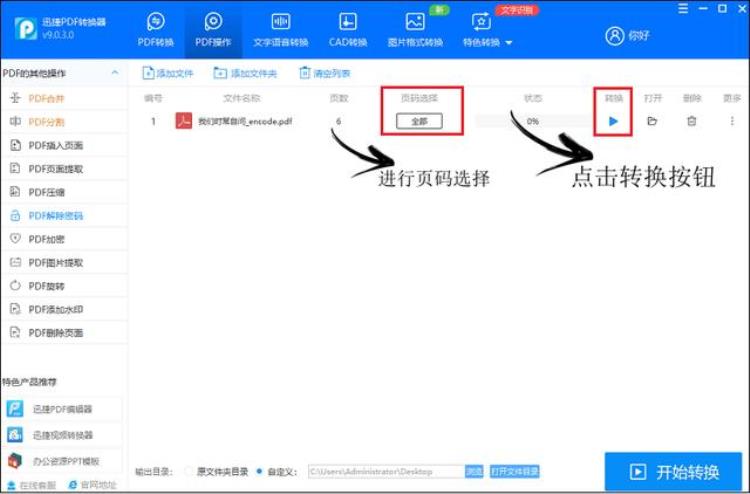
第四步:我们只需要等待解密的结果就可以了,最后我们打开文件进行查看解密后的文件。
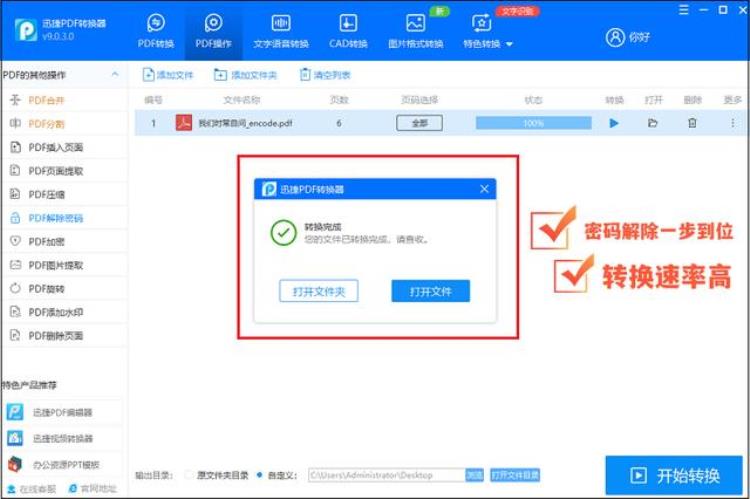
方法三:Adobe Acrobat DC
这个工具可以编辑,合并,注释PDF文件,也可以转换为其他格式的文件,而且它也可以进行文件解密的操作,导入pdf文件后,输入密码解密,然后右键选择文档属性,在弹出的窗口上更改安全性设置,设置为无安全性设置,最后点击确定,这样就可以完成解密操作了。
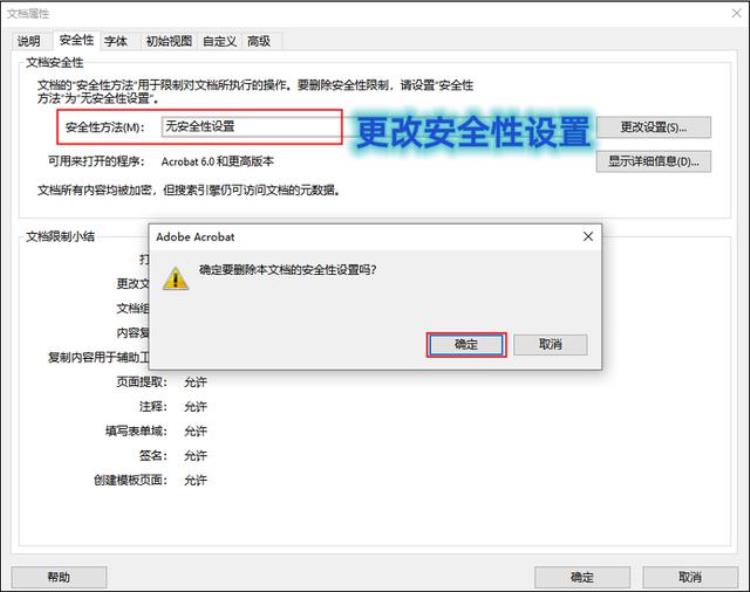
今天关于pdf怎么取消密码保护的分享就到这里啦,给大家分享了三个方法,都可以很轻松的去除密码保护,大家可以选择适合自己的哦。

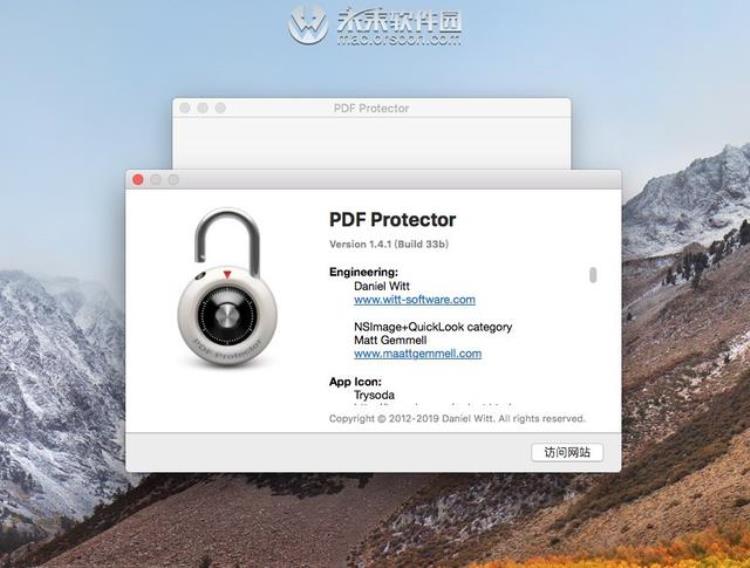
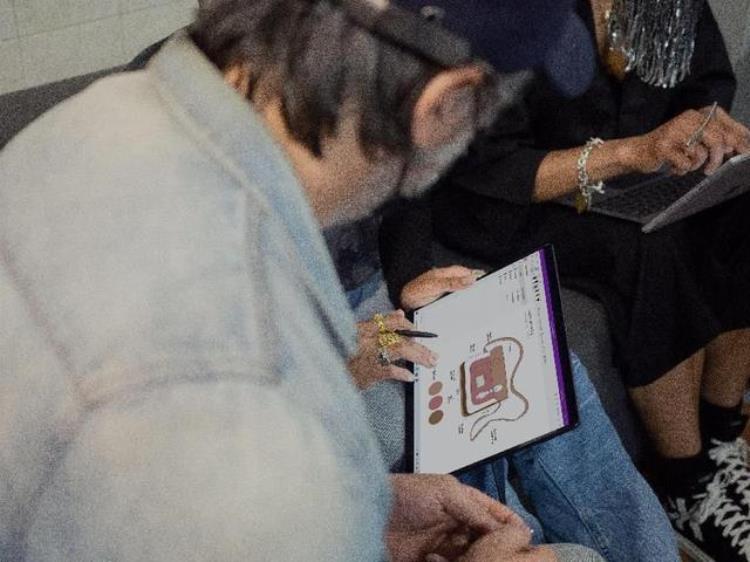
 登录
登录
